クリエイターラボ
【簡単】イラレで縁取りする方法【Illustrator初心者向け】
良かったら”♥”を押してね!

こんにちは!今日はIllustratorを使って簡単に縁取りをする方法をご紹介します!
文字やイラストなどを縁取りすると、見やすくインパクトが出ますよね。
気軽に使ってデザインの幅を広げてみましょう!
(Illustrator CCの作業画面で紹介しています)
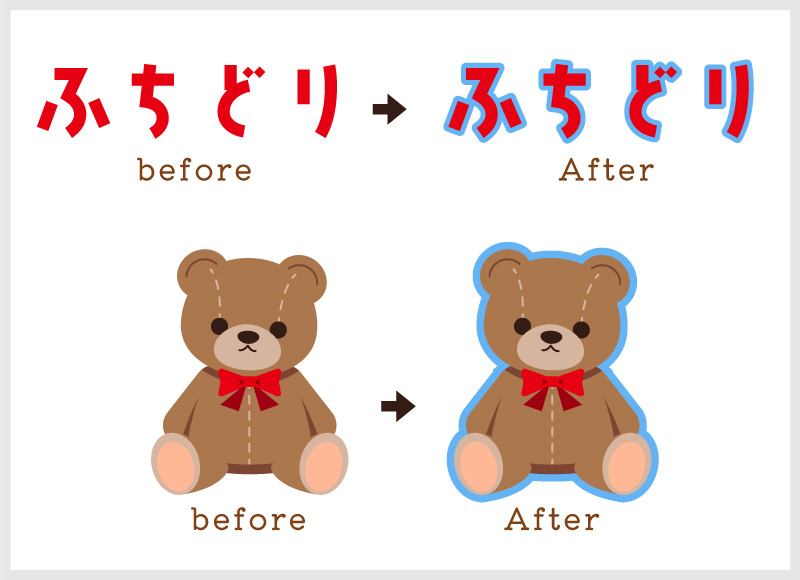
「アピアランス」を使って縁取り
縁取りには様々な方法がありますが、ここではアピアランスを使った方法を説明します。
アピアランスを使うと、アウトラインをとっていない文字にも縁取りを行うことができます。
あとから編集できるデータ作成は、現場デザインの基本なのでぜひ押さえておきましょう!
アピアランスパネルが出ていない場合は「ウィンドウ→アピアランス」で出しておきます。
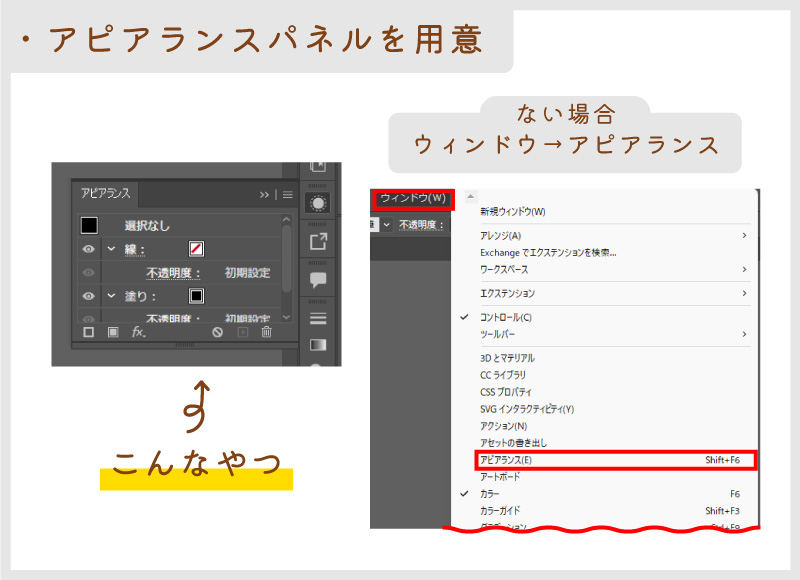
「新規線」を追加する
アピアランスパネルの左下にある、「新規線を追加」をクリックします。
すると、アピアランスの一番上に「線」が追加されます。
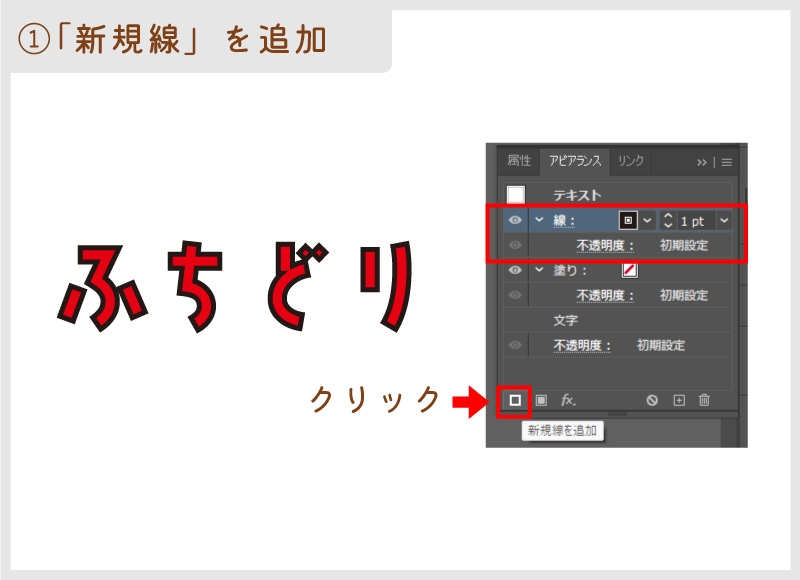
「線」をオブジェクトの下に移動
先ほど追加した線を、文字(または内容)の下へドラッグで移動させます。
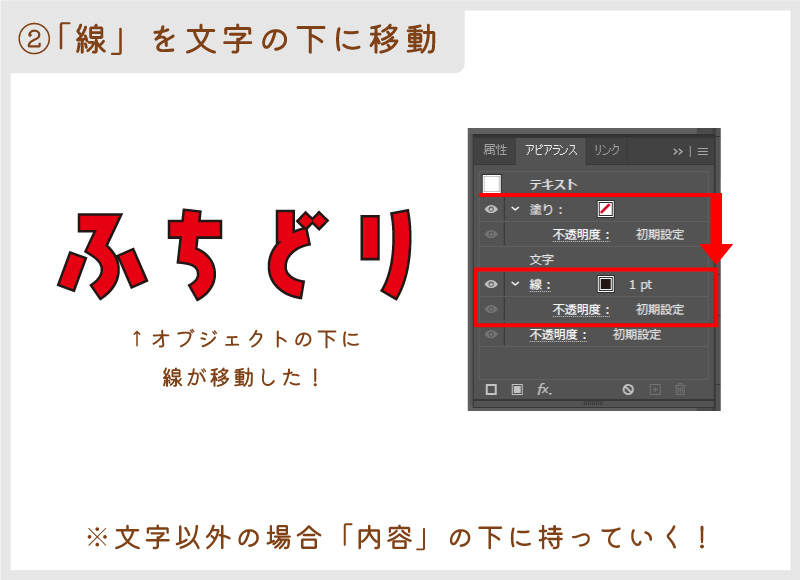
「線」を調整
線の効果を調整します。
線幅、色、形状を変えるなどして、お好みの見せ方にしましょう!
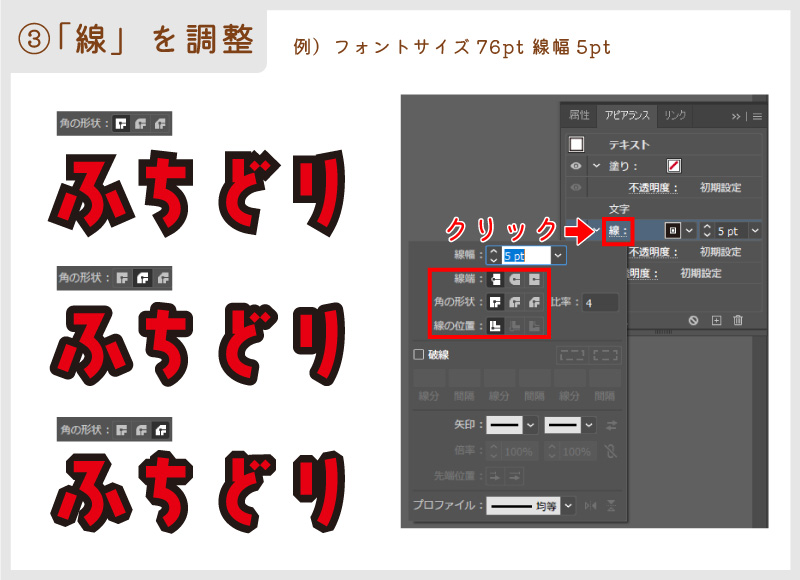
アピアランスを使えばいくらでも線を増やすことができ、さらにそれぞれ対して効果をつけることもできるので、デザインの幅が無限大です!
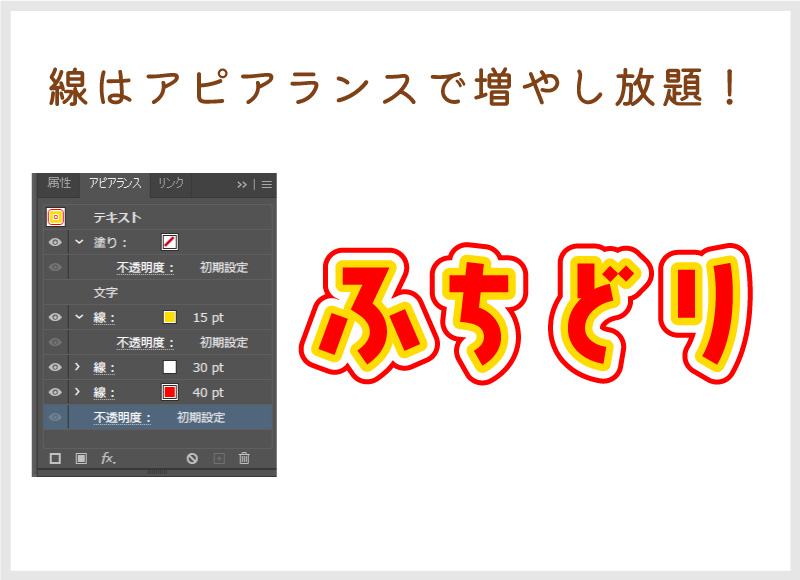
まとめ
いかがでしたか?
今回はアピアランスパネルを使って、簡単にオブジェクトを縁取りする方法を紹介しました。
アピアランスパネルでできることは本当にたくさんありますので、これからもご紹介できればなと思っています!
参考になれば幸いです!
当メディア「WWGスペース」は、名古屋のホームページ制作会社 WWG(ダブル・ダブル・ジー)が運営するオウンドメディアです。当社WWGは、ホームページを作るプロとして、IT・Web・AI関連の最新情報に日々アンテナを張って技術を磨いています。WWGの強みは、地域に特化した価値あるホームページ制作です。
今後も、WebデザインやIT、AIに関するお役立ち情報はもちろん、ホームページ制作・Web制作に関する情報も分かりやすくお届けしていきますので、ぜひお楽しみに…!
▼その他のWeb制作「デザイン」に関するお役立ち情報(記事一覧)は下記の記事からご確認いただけます。
関連記事
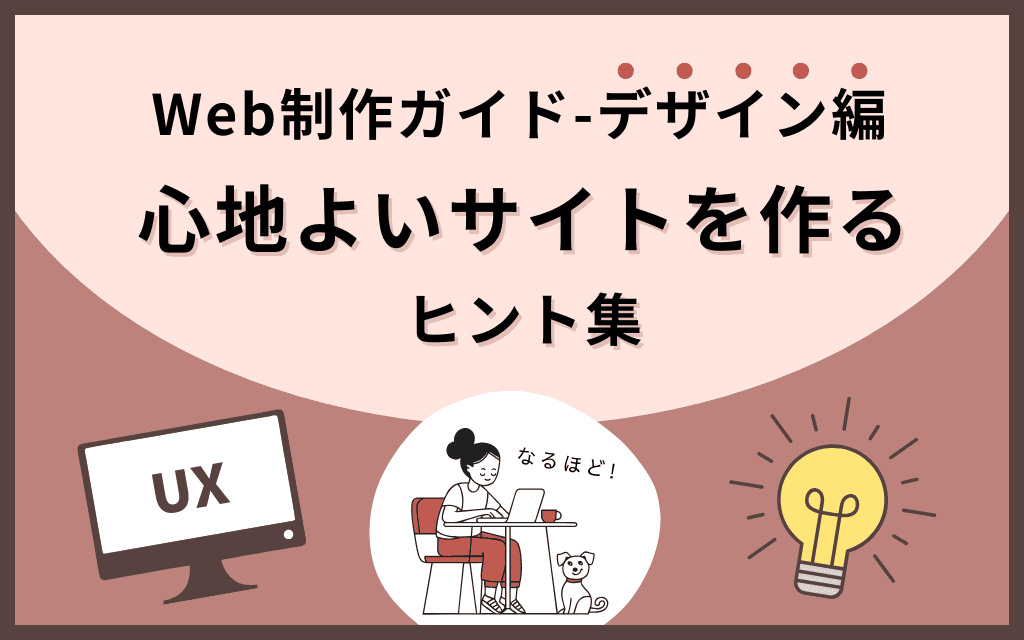
【Web制作ガイド-デザイン編】心地よいサイトを作るヒント集
おすすめ記事のご紹介
-

ワンクリックで手描き風に!illustratorのイラスト加工【イラスト・アイコン・ピクトグラム】
-

知ってるようで知らないイラストレーターのグラフツール
-
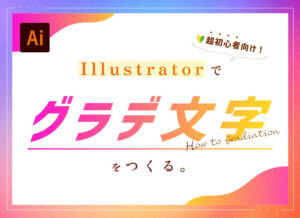
【超初心者向け】イラレで「グラデーション文字」を作る!2つの方法+α【Illustrator】
-

【Web制作ガイド-企画編】最初に読んでおきたい記事まとめ
-

【Web制作ガイド-デザイン編】心地よいサイトを作るヒント集
-

【Web制作ガイド-技術編】サイト構築時に役立つ記事まとめ
-

【Web制作ガイド-運用編】成果を最大化するためのヒント集
-

【Web制作ガイド-採用編】採用サイト制作のお役立ち情報集
-

【Web制作のすすめ】ホームページ制作のためのお役立ち情報集
 WWGスペース 名古屋のホームページ制作会社が発信するオウンドメディア
WWGスペース 名古屋のホームページ制作会社が発信するオウンドメディア
